映美fp550k打印机怎么安装 映美打印机安装步骤
时间:2023-11-02 来源:互联网 浏览量:
映美fp550k打印机怎么安装,在现代社会中打印机已经成为办公室和家庭中不可或缺的设备之一,而在众多打印机品牌中,映美fp550k打印机凭借其优质的打印效果和稳定的性能备受用户青睐。对于一些新手来说,映美打印机的安装可能会带来一定的困扰。映美fp550k打印机的安装步骤是怎样的呢?下面我们将一一为您介绍。
具体方法:
1.首先把打印机连接好,再去电脑上安装驱动。
打开浏览器,找到映美打印机官网,下载自己打印机的驱动,打印机型号在打印机的背面。
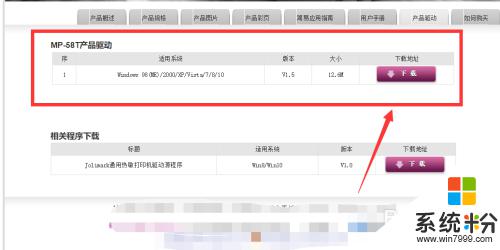
2.下载驱动后解压,再双击setup,开始安装驱动。
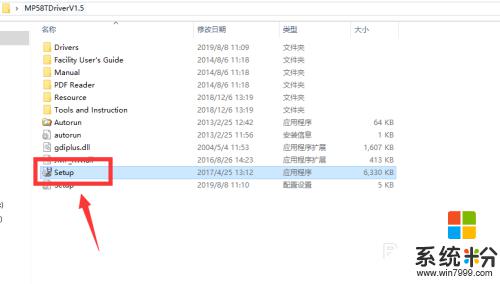
3.安装界面如下图,点击右上角的驱动程序安装。

4.然后系统自动进行安装,等待安装完成。
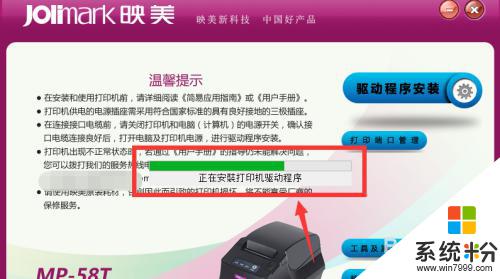
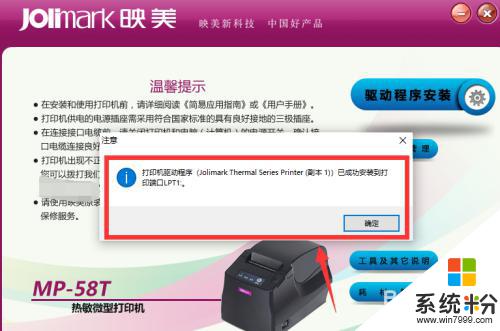
5.接着点击打印机端口管理------设置一下打印机的端口。
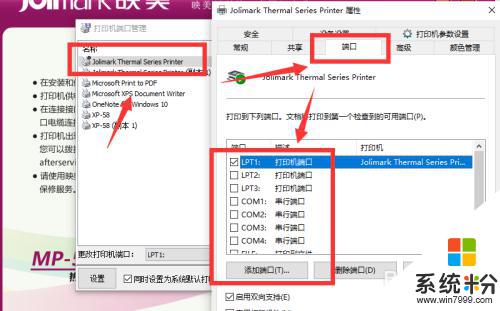
6.设置完毕,打开电脑开始----设备和打印机----找到该打印机------打印机属性-----打印测试页。测试是否可以打印,能打印证明安装完毕。
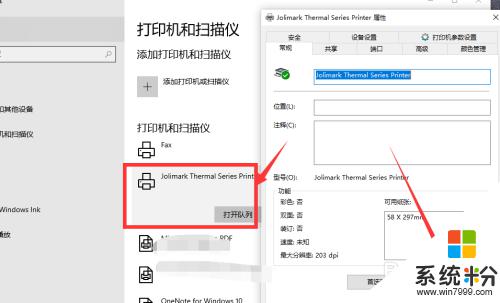
7.总结:
1、先把打印机连接好,再去安装驱动。
2、去官网下载相应的驱动------安装即可。
3、安装完驱动,打印测试页即可。
以上是有关映美FP550K打印机安装的全部内容,如果出现相同情况的用户,可以按照小编的方法来解决。
我要分享:
